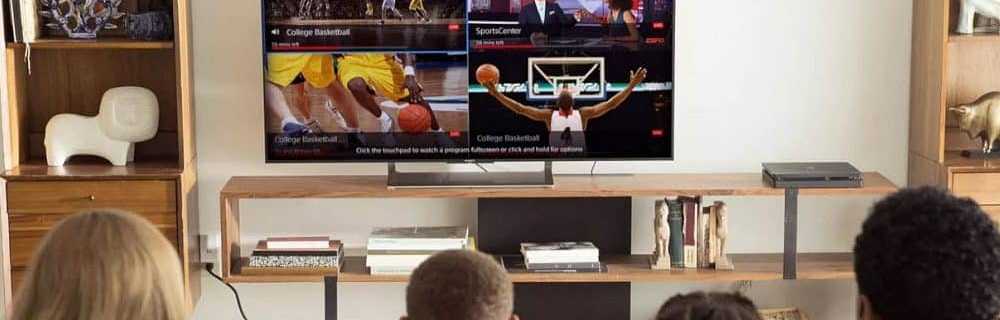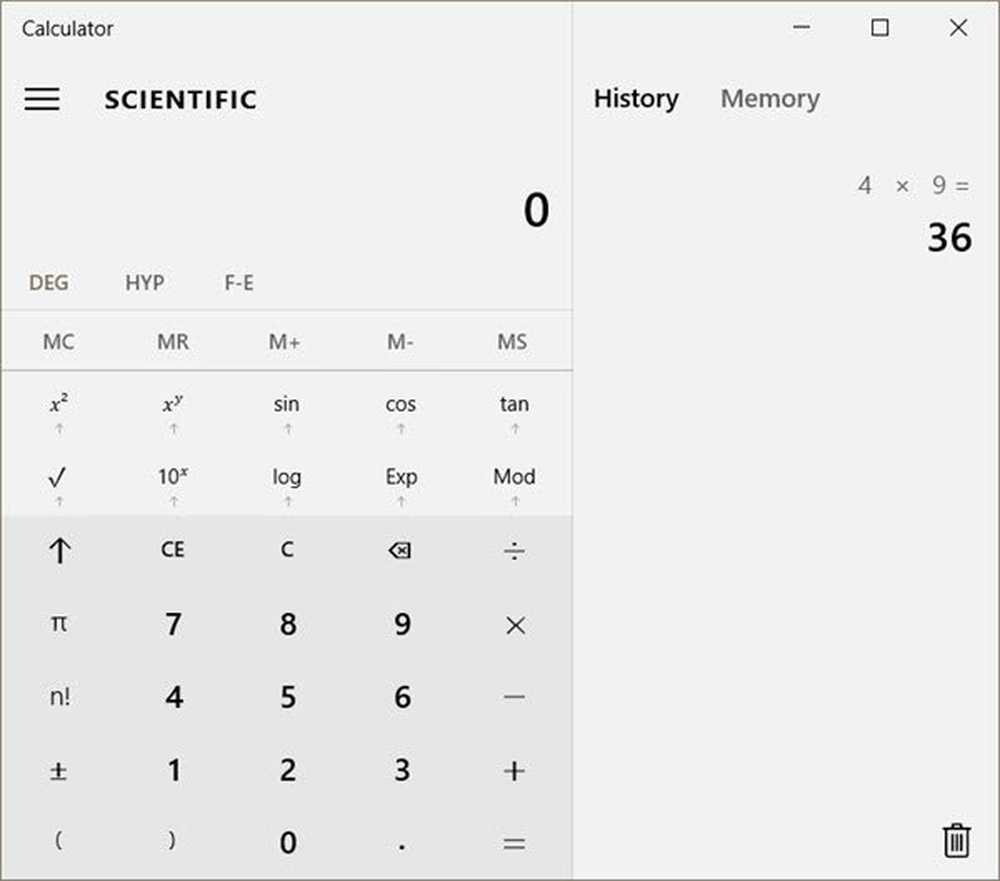Slik bruker du funksjonen Ny Windows 10 Tidslinje i versjon 1803

Bruke Windows 10 Tidslinje
For å starte Timeline, kan du klikke på det nye ikonet ved siden av søkefeltet Cortana på oppgavelinjen. Eller, for tastaturkrigere, slå Windows Nøkkel + Tab på tastaturet ditt.

Tidslinjen viser en historie med programmer og dokumenter du har brukt på tvers av synkroniserte Windows 10-enheter. Microsoft kaller dem Aktiviteter og viser hva du jobbet med når som helst. Du kan flytte skyvekontrollen til høyre med musen for å bla gjennom (eller sveip på en berøringsskjerm) for å se tidligere aktiviteter. Velg søkeikonet, og du kan søke gjennom alle aktivitetene som er oppført på tidslinjen. Dette vil tillate deg å bore ned på et bestemt dokument eller en app du jobbet med.
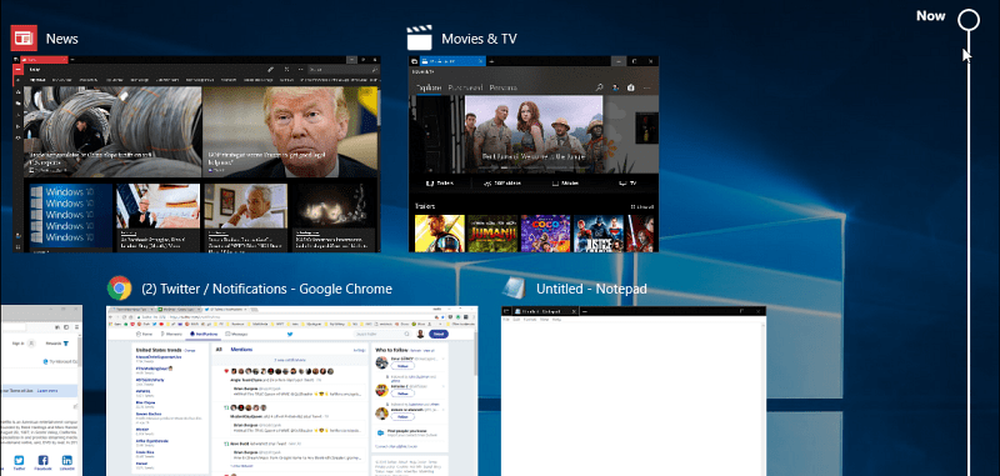
Dette er ikke bare en titt på nåværende åpne elementer, men en dyp kobling til bestemt innhold i appene. Hver dag vil du vise to rader Aktiviteter du jobbet på den dagen. Men det kan variere avhengig av oppløsningen på systemets skjerm. I hver seksjon kan du også velge Se alle aktiviteter lenke hvis det du leter etter ikke vises umiddelbart.
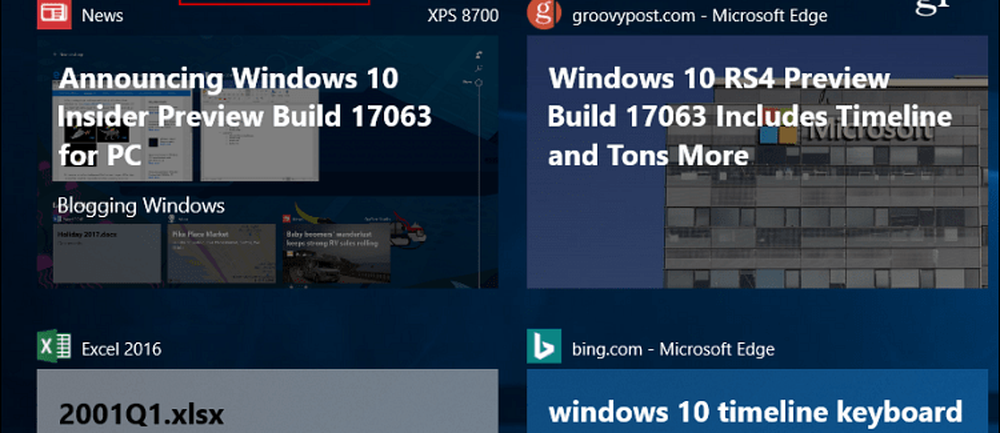
Du kan også administrere aktiviteten som er lagret eller synkronisert fra enhet til enhet og fra din Microsoft-konto (e). Drar mot Innstillinger> Personvern> Aktivitetshistorikk. Der kan du sjekke eller fjerne merket av La Windows samle mine aktiviteter fra denne PCen eller La Windows synkronisere mine aktiviteter fra denne PCen til skyen alternativer. Det er verdt å merke seg at du også kan fjerne aktivitetshistorikken hvis du vil ha en ny start.

Du bør også vite at oppgavevisningen fortsatt er tilgjengelig, bare klikk Alt + Tab og du vil se dine åpne oppgaver som med tidligere versjoner. Men Tidslinjen er som Oppgavevisning på steroider.
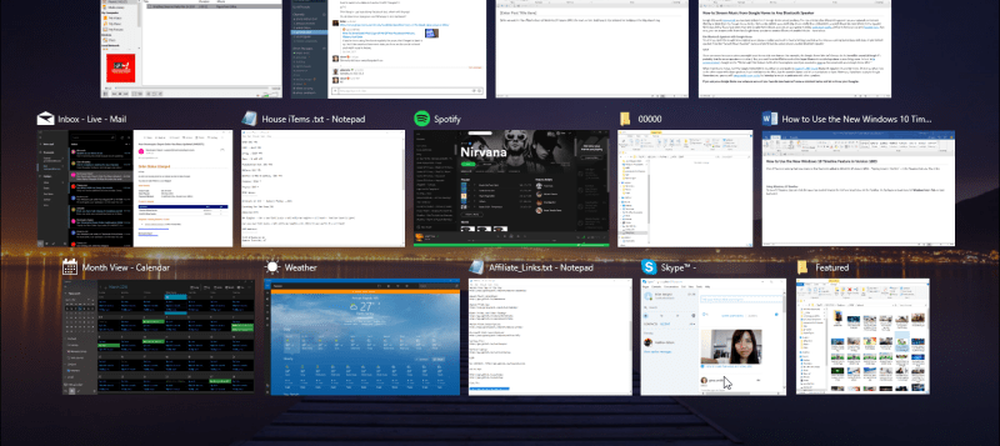
Du vil sikkert merke at Timeline definitivt fungerer best med Microsoft-apper som Edge, News, Weather og Office 365. Ikke alle utviklere har konfigurert sine apps til å integrere med tidslinjen enda. Men jeg har funnet de fleste av dem å gjøre - viktigst Chrome - og det kan hende du merker noen få stragglers. Men samlet sett er dette en flott ny funksjon som føles som om den burde vært en del av Windows 10 hele tiden.
Hva tar du på Tidslinje på Windows 10? Bruker du det for å holde orden på dagen eller ikke så mye? Gi oss beskjed i kommentarseksjonen nedenfor.